用Photoshop打造魔戒女孩
摘要:原图:首先在这里说一下,一般原片出来后做人像修整是必须的步骤,比如校肤色,磨皮等等,那些我就不写了,要了解的朋友请在论坛里找一下,很多朋友都...
原图:

首先在这里说一下,一般原片出来后做人像修整是必须的步骤,比如校肤色,磨皮等等,那些我就不写了,要了解的朋友请在论坛里找一下,很多朋友都发过这方面的帖子
1:
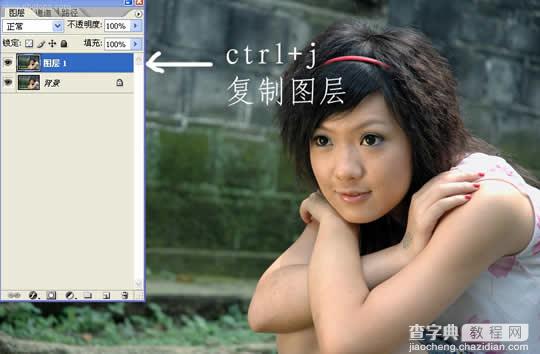
2:进入通道
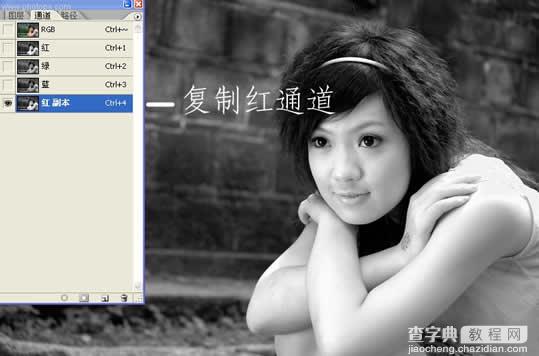
3:点"图象"--"调整"----"应用图象" 参数设置如图
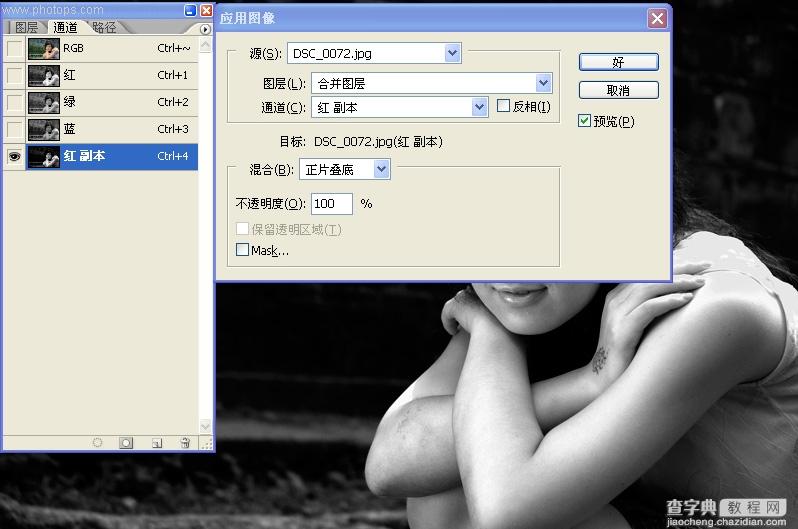
4:用"红副本"通道替换"红通道"
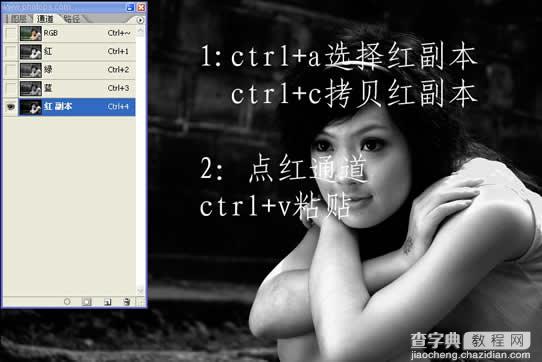
5:PS:这里点最上面那个眼睛,然后一定要记住把"红副本"前的眼睛关了哦,然后进图层操作.

6在蒙版上用黑色画笔涂抹,透明度和硬度自己掌握哦,这是基本功.:

7:打开素材库,找一个戒子的图片,然后将它扣出来,放在自己喜欢的位置就OK了,好多朋友问我戒子怎么做,呵呵,惭愧,小弟真的不会.请会的朋友做个教程,谢谢了

8:最后用笔刷刷出自己喜欢的点光,呵呵.最好刷飘逸一点哦

最后的给点建议,每次做完图后不要忙着合并图层,将PS格式的文件保留,修改的时候节约不少体力和脑力哦
【用Photoshop打造魔戒女孩】相关文章:
上一篇:
Photoshop消除人物照片黑眼圈
下一篇:
Photoshop鼠绘卡通头发
